
Uwielbiamy naszą pamięć w chmurze i używamy Dropbox lub OneDrive do prawie wszystkich naszych potrzeb związanych z przechowywaniem w chmurze. Oba mają jednak problem, tęsknią za pamięcią systemową i pozostawione bez opieki mogą rzucić na kolana nawet najsilniejsze systemy.
Pozwól nam namalować Ci scenariusz. Mamy zupełnie nowy komputer wyposażony w szybki procesor Intel, najnowszą kartę graficzną i, co najważniejsze, 16 GB pamięci RAM . Podsumowując, powinien być w stanie obsłużyć prawie wszystko, co do niego rzucimy: kompresję, renderowanie i oczywiście gry.
Z biegiem czasu zgromadziliśmy znaczną ilość rzeczy, czy to muzyki, programów telewizyjnych, filmów i tak dalej. Wszystkie te pliki są przechowywane na dyskach twardych, co w przypadku synchronizacji z chmurą oznaczałoby, że nie tylko mamy kopię zapasową wszystkich tych danych, ale wszelkie wprowadzone przez nas zmiany, dodane lub przeniesione pliki będą następnie dublowane w chmurze.
Dość proste, tak działa przechowywanie w chmurze, ale tutaj dochodzimy do jego logicznego ekstremum: jeśli mamy terabajt pamięci w chmurze i mamy terabajt lokalnej pamięci archiwalnej, nie ma powodu, aby nie poświęcać tego dysku nasza lokalna kopia zapasowa w chmurze.
Problem z dyskiem w chmurze
Problem z usługą taką jak Dropbox polega na tym, że podczas synchronizacji stopniowo pochłania coraz więcej pamięci RAM. Oto, jak sami Dropbox to wyjaśniają:
Dropbox przechowuje metadane Twoich plików w pamięci RAM, aby zapobiec ciągłemu i kosztownemu wyszukiwaniu bazy danych podczas synchronizacji. Metadane obejmują ścieżki do plików w Twoim Dropbox, sumy kontrolne, czasy modyfikacji itp.
Zasadniczo oznacza to, że jeśli masz duży Dropbox (lub OneDrive) z dziesiątkami lub setkami gigabajtów plików, to gdy Dropbox synchronizuje wszystkie te pliki z dyskiem lokalnym, będzie buforował informacje o każdym pliku w pamięci systemowej .
Pokażmy, co mamy na myśli. Oto nasz system po ponownym uruchomieniu.
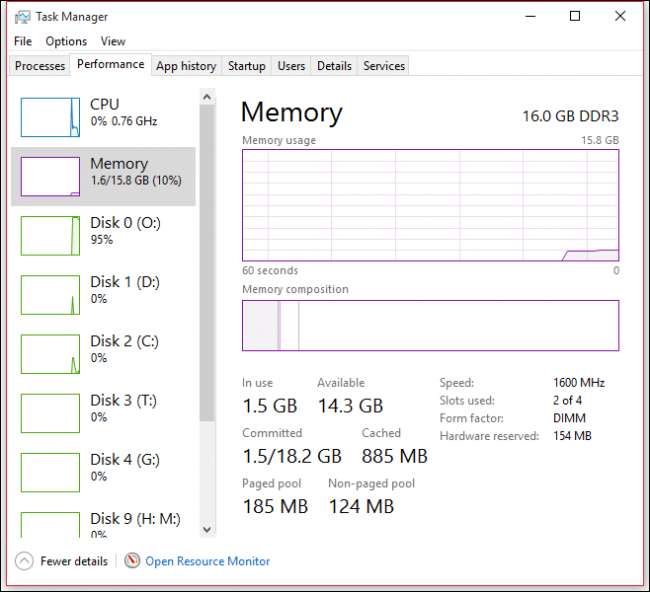
Oto nasz system kilka godzin później.
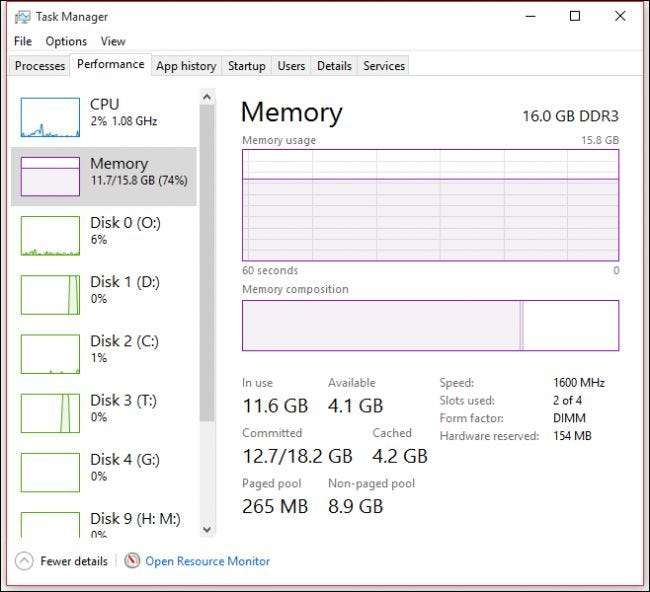
Ostatecznie ilość używanej pamięci RAM w naszym systemie wzrośnie do 99 procent (15,8 GB), co czyni go bezużytecznym.
W tym momencie nawet ponowne uruchomienie komputera jest trudne. Nasz wskaźnik myszy jest znacznie opóźniony, a kliknięcia myszą nie rejestrują się natychmiast (jeśli w ogóle). Często najłatwiejszą i najszybszą naprawą jest wykonanie twardego restartu, poprzez przytrzymanie przycisku zasilania, aż komputer się wyłączy, lub użycie przycisku resetowania, jeśli go masz.
Oczywiście jest to okropne rozwiązanie, zwłaszcza jeśli martwisz się utratą pracy, więc tak naprawdę jedynym sposobem, aby temu zapobiec, jest próba ponownego uruchomienia go z wdziękiem lub robienie tego w regularnych odstępach czasu, aby pozostał użyteczny.
Jeśli zawiesisz usługę w chmurze i zostawisz komputer w spokoju na jakiś czas, pamięć RAM powinna zostać ostatecznie zwolniona, umożliwiając jej ponowne użycie, ale nie stanie się to natychmiast, a zatem nie będzie działać dla osób, które muszą z niej korzystać ich komputery w tej chwili.
W każdym razie, aby lokalnie utrzymywać kopię 1: 1 dysku w chmurze, najpierw będziesz musiał uporać się z długimi przesyłaniem (zakładając, że nie jesteś superszybkim połączeniem światłowodowym), do którego początkowo przesyłasz swoje dane. Następnie, jeśli twój stary lokalny dysk w chmurze ulegnie awarii lub zdecydujesz się utworzyć nowy, możesz po prostu zrobić jego kopię lub zezwolić na ponowne pobranie wszystkich danych, co, jak powiedzieliśmy, z czasem zdziesiątkuje pamięć RAM systemu.
Poszukiwane: eleganckie rozwiązanie
Wygląda na to, że nie ma prostego rozwiązania tego problemu niż zwykłe ponowne uruchamianie. Jeśli zostawisz komputer włączony na całą noc i pozwolisz mu pobrać zawartość dysku w chmurze, najprawdopodobniej rano wrócisz do systemu, który nie reaguje. Jeśli chcesz pracować w ciągu dnia, podczas gdy dysk w chmurze synchronizuje się z dyskiem lokalnym, z czasem będzie on coraz bardziej grzęznąć.
Faktem jest, że nie ma naprawdę eleganckiego rozwiązania zwalniania pamięci RAM. Jak wskazaliśmy wcześniej, optymalizatory pamięci są całkiem bezużyteczne , więc nie zalecamy żadnych. Oznacza to, że musisz po prostu poradzić sobie z tym problemem, w którym jedynym prawdziwym, praktycznym rozwiązaniem jest zawieszenie usługi w chmurze i pozwolenie, aby wszystko wróciło do normy, lub ponowne uruchomienie i rozpoczęcie od nowa.
To powiedziawszy, być może masz rozwiązanie, o którym nie myśleliśmy. Chcielibyśmy usłyszeć od Ciebie o tym problemie. Proszę zabrzmieć na naszym forum dyskusyjnym i zostaw nam swoją opinię.







